- Google Voice ist ein altbewährtes und nicht so weit verbreitetes Google-Telekommunikationssystem, das immer noch täglich von Millionen von Menschen für ihre Aktivitäten genutzt wird
- Wie in jedem sozialen Netzwerk versucht möglicherweise jemand, Sie zu ärgern, und in diesem Fall gibt es keine effektivere Lösung, als ihn auf Voice zu blockieren, damit er Sie in Zukunft nicht verfolgt
Es ist vielleicht nicht der bekannteste oder meistgenutzte Dienst von La Gran G, aber trotzdem gibt es immer noch viele Menschen, die Google Voice täglich für ihre Aufgaben nutzen und in dieser Telekommunikations-App einen Verbündeten gefunden haben. Jetzt sind diese Plattformen ideal für lästige Kontakte, und wenn Sie es leid sind, jemanden zu nerven, der nicht aufhört, nach Ihnen zu suchen und Sie zu unterbrechen, können Sie in wenigen Minuten eine Nummer auf Google Voice blockieren .
Wenn Sie jemanden bei Google Voice blockieren, ist die erste Folge davon, wie in vielen anderen Netzwerken, dass er Sie weder per SMS noch per Anruf kontaktieren kann.
Da dieses Tutorial nicht zu viel Zeit verschwendet und Sie es sowohl auf dem Desktop als auch auf Mobilgeräten ausführen können, empfehlen wir Ihnen, es zu verwenden, wenn Ihr Voice-Erlebnis unnötig ruiniert wird .
Wenn diese Person in Zukunft versucht, Sie anzurufen, hören Sie beim Anruf die Meldung „Nummer außer Betrieb“. Offensichtlich sollte dies einen Großteil der Probleme lösen, die Sie mit diesen Menschen haben.
Wenn sie sich eine Gruppe teilen, ja, ist es besser, wenn Sie sie verlassen , da Sie Ihre Nachrichten weiterhin wie zuvor sehen können. Denken Sie daran, dass Sie diese Person in jedem Fall um ein Treffen bitten oder sogar entsperren können.
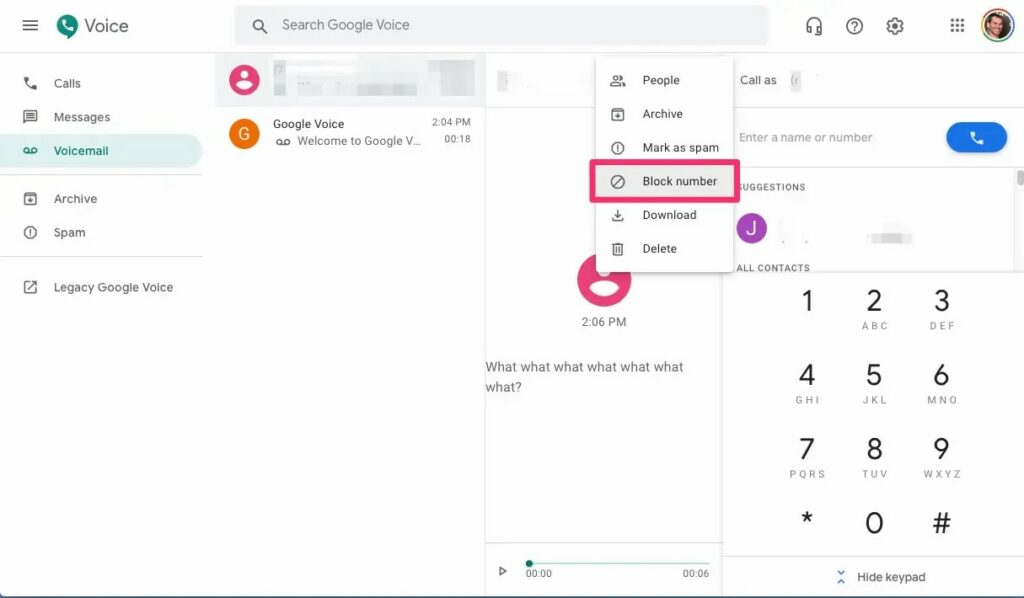
Blockieren Sie jemanden in Google Voice auf dem PC
Führen Sie die folgenden Schritte aus, um die Nummer einer anderen Person auf Google Voice von Ihrem PC aus zu blockieren:
- Starten Sie Google Voice wie gewohnt in Ihrem Browser
- Melden Sie sich mit Ihren Anmeldeinformationen an, wenn es nicht geöffnet ist
- Tippen Sie im Anrufprotokoll auf die Nummer, die Sie blockieren möchten
- Tippen Sie anschließend in der oberen rechten Ecke auf das Dreipunktmenü
- Wählen Sie als Nächstes den Punkt Personen und Optionen aus
- Wählen Sie die Blockfunktion (Nummer)
- Es erscheint ein Hinweis, in dem Sie gefragt werden, ob Sie sich sicher sind, und mit Blockieren bestätigen
Von da an wird diese Nummer gesperrt , und ihr Besitzer kann auf diesem Weg nicht mehr mit Ihnen kommunizieren. Durch Wiederholen des vorherigen Vorgangs können Sie (Nummer) entsperren, wenn Sie wieder Kontakt mit ihm haben möchten.
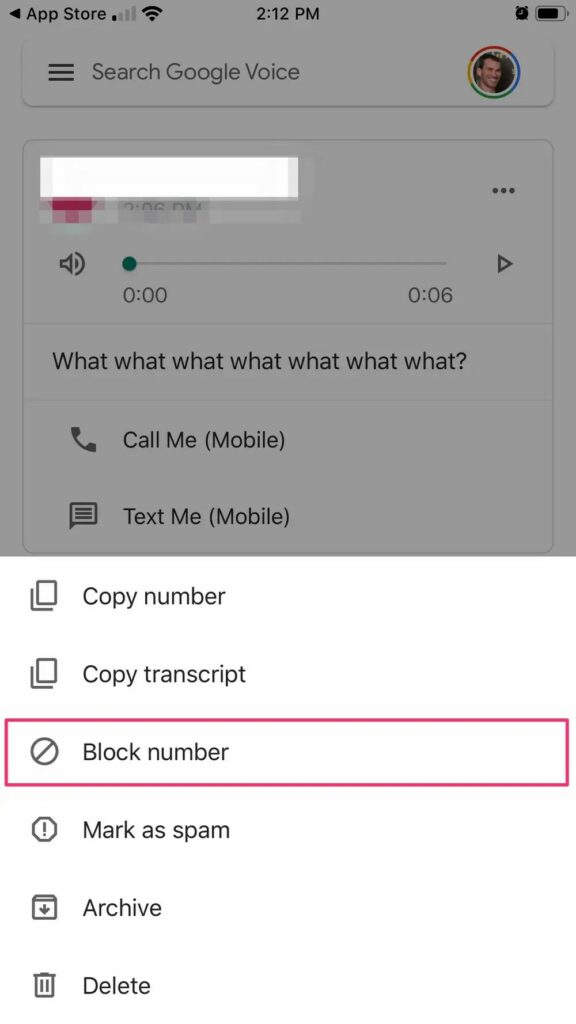
Blockieren Sie jemanden auf Google Voice auf dem Handy
Führen Sie die folgenden Schritte aus, um die Nummer einer anderen Person auf Google Voice von Ihrem Mobiltelefon aus zu blockieren:
- Starten Sie die Google Voice-App wie gewohnt
- Tippen Sie im Anrufprotokoll auf die Nummer, die Sie blockieren möchten
- Tippen Sie anschließend in der oberen rechten Ecke auf das Dreipunktmenü
- Wählen Sie als Nächstes den Punkt Personen und Optionen aus
- Wählen Sie die Blockfunktion (Nummer)
- Es erscheint ein Hinweis, in dem Sie gefragt werden, ob Sie sich sicher sind, und mit Blockieren bestätigen
Von da an wird die Nummer gesperrt , und ihr Besitzer kann auf diesem Weg nicht mehr mit Ihnen kommunizieren. Durch Wiederholen des vorherigen Vorgangs können Sie (Nummer) entsperren, wenn Sie wieder Kontakt mit ihm haben möchten.
Für alle Fälle möchten Sie vielleicht auch ihre SMS und Anrufe auf iPhone und Android blockieren.